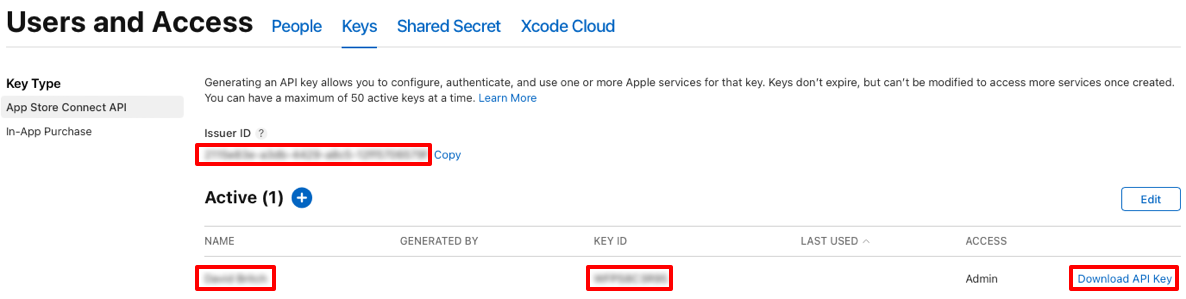Gestione degli account Apple
Quando si sviluppa un'app iOS .NET multipiattaforma (.NET MAUI) è essenziale testarla distribuendola in un dispositivo, prima di caricarla nell'App Store per la distribuzione. Entrambe queste attività richiedono di avere un ID Apple e di aver registrato l'ID Apple nel Programma Apple Developer.
L'interfaccia di gestione degli account Apple in Visual Studio consente di aggiungere l'ID Apple e consente di visualizzare informazioni sui team di sviluppo associati all'ID Apple, visualizzare i certificati di firma e i profili di provisioning, creare nuovi certificati di firma e scaricare i profili di provisioning esistenti.
Importante
L'aggiunta di un account Apple che usa credenziali federate non è possibile in Visual Studio.
Aggiungere un account apple developer
Prima di iniziare, assicurarsi di aver accettato tutti i contratti di licenza utente nell'account sviluppatore Apple e nell'App Store Connect.
Se hai un singolo account Apple Developer, anziché un account aziendale, dovrai anche creare una chiave API di App Store Connect. Per informazioni sulla creazione di una chiave API Connect di App Store, vedere Creazione di chiavi API per l'API Connect di App Store in developer.apple.com.
Per aggiungere l'account Apple a Visual Studio:
In Visual Studio passare a Strumenti Opzioni account Apple Xamarin>, fare clic sul pulsante Aggiungi e selezionare Account singolo... o Account aziendale...:> >
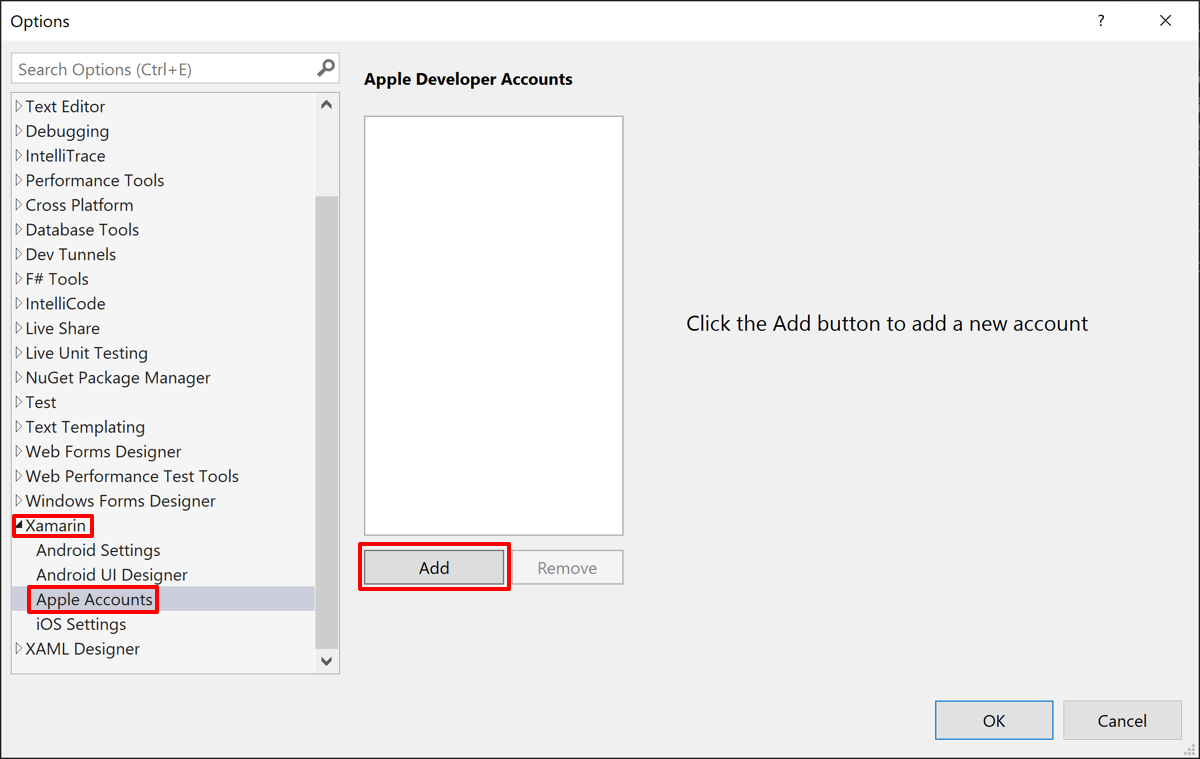
Per aggiungere un account aziendale, nella finestra di dialogo Account aziendale immettere l'ID Apple e la password e fare clic sul pulsante Account di accesso:
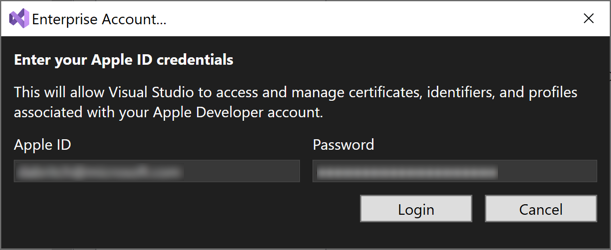
A condizione che i dettagli dell'account siano validi, l'account Apple Developer verrà aggiunto a Visual Studio.
Per aggiungere un singolo account, nella finestra di dialogo Account singolo immettere i dati della chiave API connect dell'App Store e fare clic sul pulsante Aggiungi :
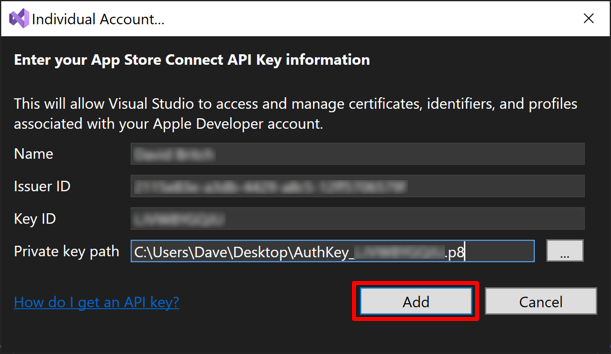
I dati nome, ID autorità di certificazione e ID chiave sono disponibili in App Store Connect selezionando Utenti e accesso e quindi la scheda Chiavi . La chiave privata può essere scaricata anche da questo percorso:
A condizione che i dettagli dell'account siano validi, l'account Apple Developer verrà aggiunto a Visual Studio.
Dopo aver aggiunto correttamente l'account, vedrai l'ID Apple e tutti i team di cui fa parte l'ID Apple:
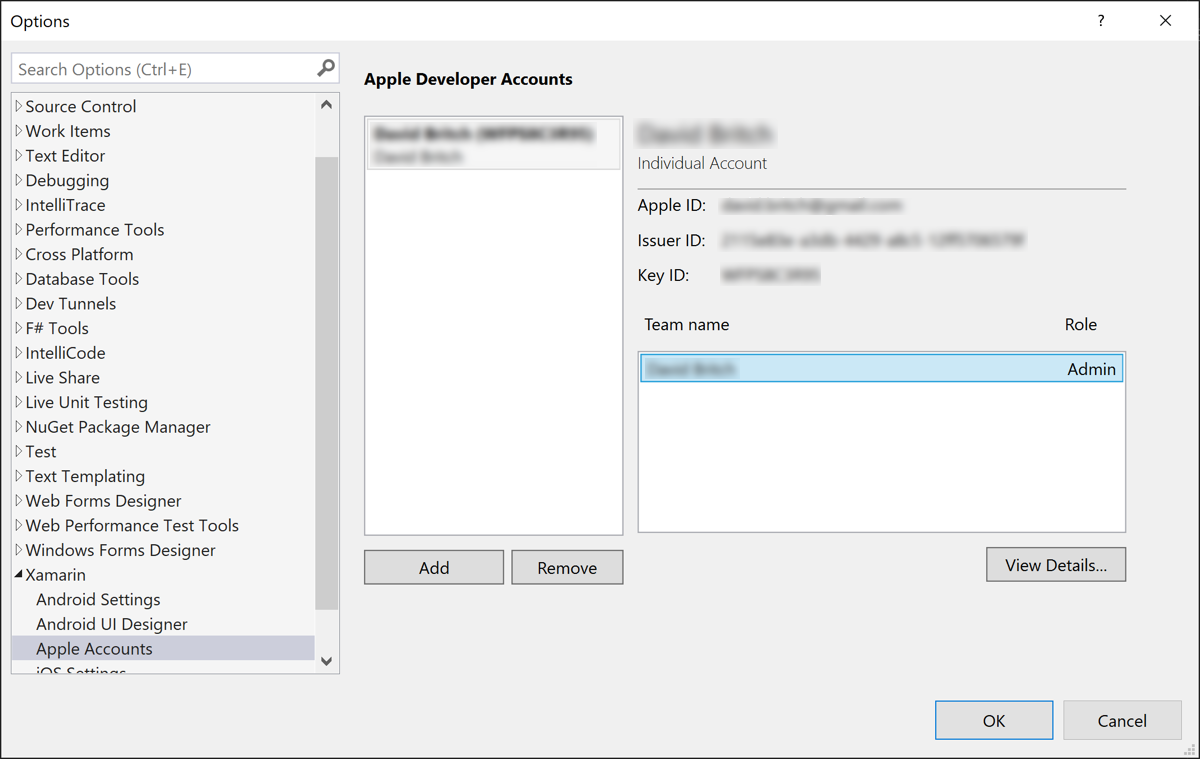
Visualizzare i certificati di firma e i profili di provisioning
Quando si seleziona un account sviluppatore Apple e un nome team, il pulsante Visualizza dettagli viene abilitato. Se si fa clic su di esso, viene visualizzata la finestra di dialogo dei dettagli del team che visualizza un elenco di profili di firma identificati e di provisioning installati nel computer. Questa finestra di dialogo organizza le identità di firma in base al tipo, con la colonna Stato che indica se il certificato è:
- Valido. L'identità di firma (sia il certificato che la chiave privata) viene installata nel computer e non è scaduta.
- Non in Portachiavi. Apple contiene un'identità di firma valida. Per installarlo nel computer, è necessario esportarlo da un altro computer. Non è possibile scaricare l'identità di firma dall'account Apple Developer perché non contiene la chiave privata.
- Chiave privata mancante. Un certificato senza chiave privata viene installato nel keychain.
- Scaduto. Il certificato è scaduto. È consigliabile rimuoverlo dal portachiavi.
Creare un certificato di firma
Per creare una nuova identità di firma, nella finestra di dialogo dei dettagli del team fare clic su Crea certificato per aprire il menu a discesa e selezionare il tipo di certificato da creare. Se si dispone delle autorizzazioni corrette, verrà visualizzata una nuova identità di firma dopo alcuni secondi.
Se un'opzione nell'elenco a discesa è disattivata e deselezionata, significa che non si dispone delle autorizzazioni del team corrette per creare questo tipo di certificato.
Scaricare i profili di provisioning
La finestra di dialogo dei dettagli del team visualizza anche un elenco di tutti i profili di provisioning associati all'account apple developer. È possibile scaricare tutti i profili di provisioning nel computer locale facendo clic sul pulsante Scarica tutti i profili .